만화 웹툰에서 효과선은 다양한 용도로 사용된다. 예를 들어 어떤 컷에서 캐릭터 주변에 효과선을 모으는 식으로 쓰면 인물에 집중하는 효과를 연출할 수 있다. 또는 움직이는 인물이나 사물, 마법 등이 빠르게 움직일 때 대상과 주변에 효과선을 쓰면 속도감도 표현할 수 있다.
클립 스튜디오에서 효과선을 직접 그려서 사용하려면 특수 자를 이용하는 방법이 있다. 만약 대상이 수직, 수평, 대각선 등 평행으로 움직인다면 특수 자(U) – 직선 자를 선택한 다음, 대상의 방향에 자를 설정하면 된다.
하지만 대상이 곡선으로 움직일 때는 움직이는 방향과 각도를 생각해서 직접 자를 만들어줘야 하는데 방법은 어렵지 않다.
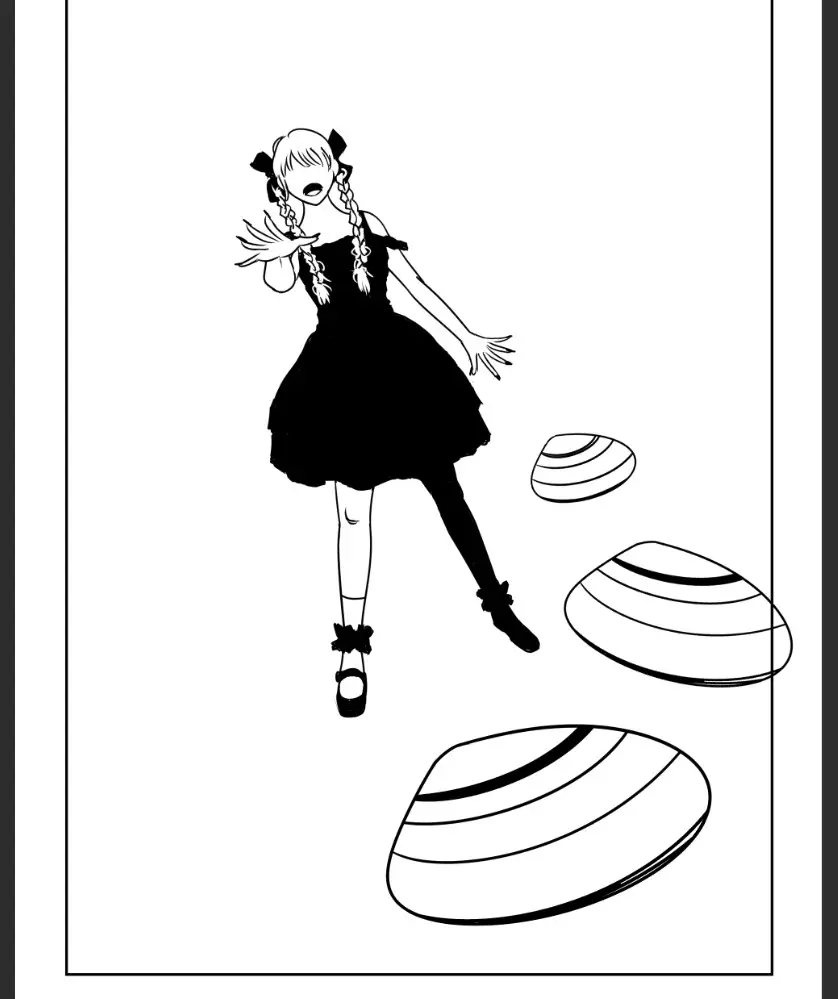
작업 중인 단편 웹툰에 주인공 소녀가 조개를 던지는 장면을 추가하였다. 손에서 출발한 조개가 점점 커지면서 앞으로 나가는 느낌을 내려고 했는데 이대로는 허전해서 곡선 효과선을 추가하기로 했다.
여기서 그림을 쉽게 그리려면 인물이 오른쪽이나 왼쪽 옆으로 조개를 던지는 장면을 그리고 효과선도 직선을 추가하면 된다.
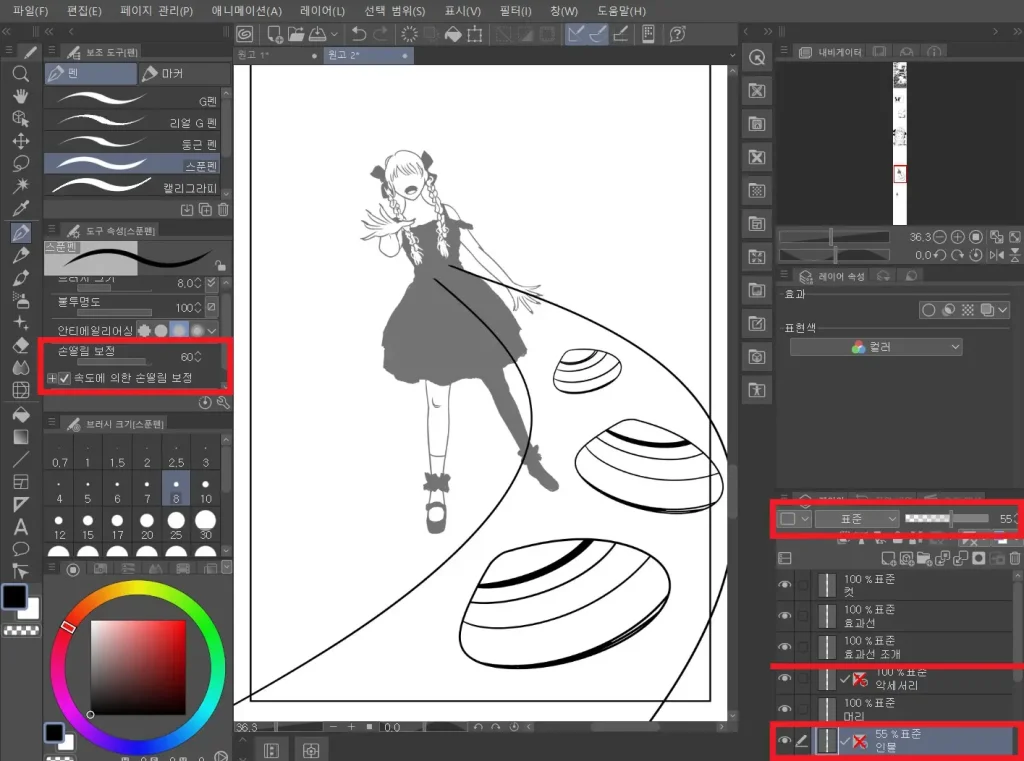
① 인물 펜터치 레이어 투명도 낮추기
② 효과선 레이어 만들기 (레이어 창 위의 +네모 아이콘)
③ 펜터치 펜의 도구 속성에서 손떨림 보정 높이기 – 속도에 의한 손떨림 보정 체크
④ 새 레이어를 선택한 뒤에 오브젝트 방향에 맞게 펜으로 곡선 그리기
작업은 위처럼 진행할 수 있는데 그림 스타일에 따라 적당히 조율할 수 있다. 펜의 손떨림 보정 숫자를 높이면(최대 100) 펜 움직임이 느려지면서 곡선 그리기에 최적화된다. 선을 완성했다면 다시 보정치를 풀어주자.
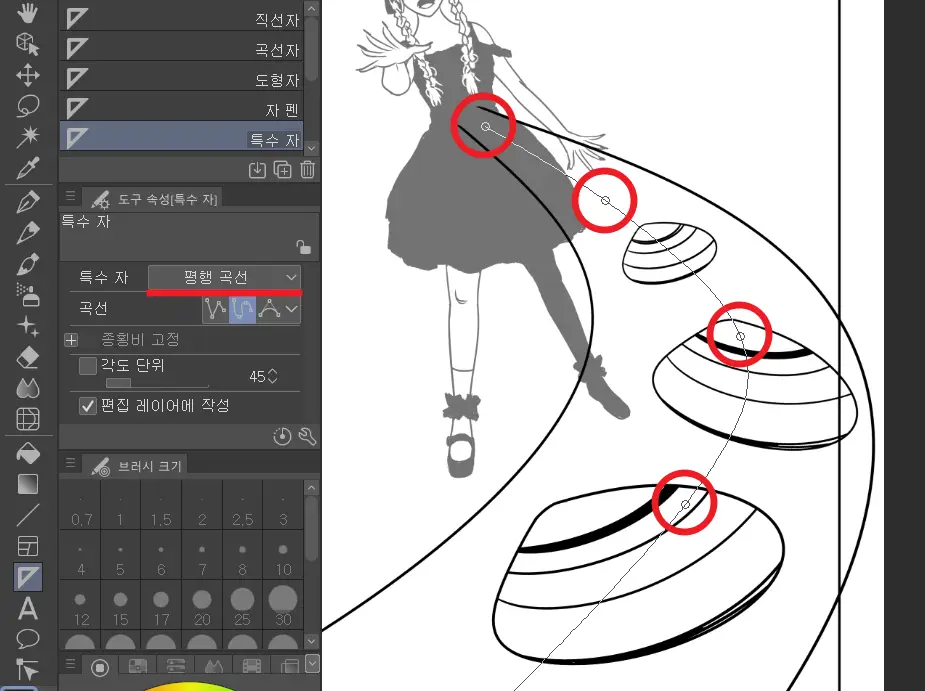
이제 곡선 안에서 움직이는 사물의 곡선 방향을 따라 자를 추가하면 된다. 레이어를 새로 만들고 특수 자(U)를 선택한 다음 옵션에서 ‘평행 곡선’을 선택하자.
이후 캔버스 원하는 위치에 타블렛 커서를 찍는 만큼 위처럼 작은 동그라미가 나타난다. 동그라미가 2개 이상 되면 타블렛 펜을 움직여서 각도를 조절할 수 있다. 전체 선은 효과선을 그릴 만큼 이어준 다음, 엔터 키를 누르면 된다.
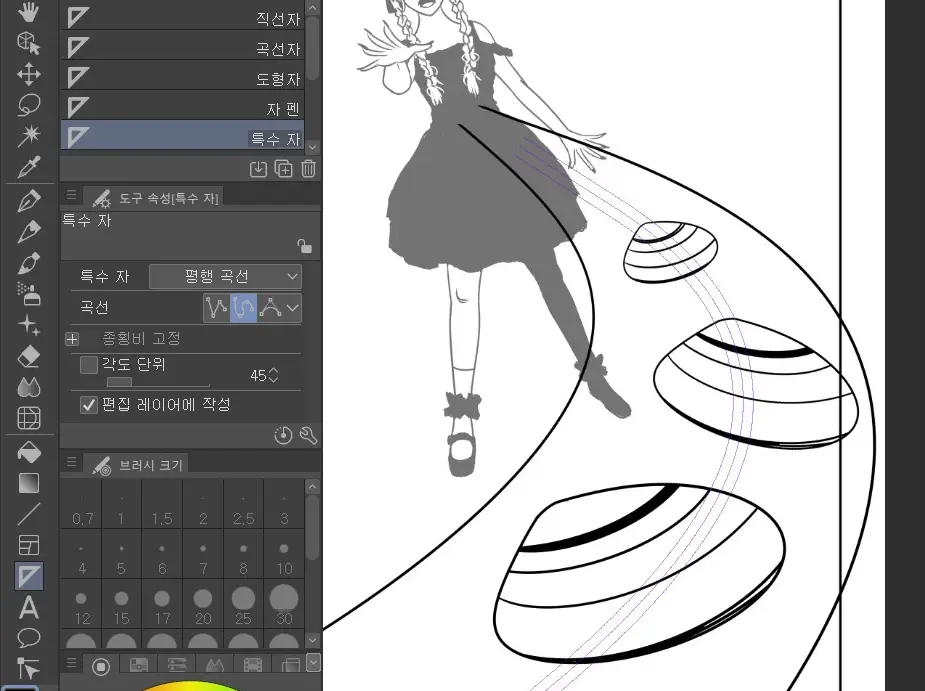
엔터 키를 입력하면 위처럼 곡선 자가 만들어진다. 해당 레이어 위에서 펜을 선택하고 선을 그리면 위 곡선 자의 각도와 모양을 따라 선이 그려진다.
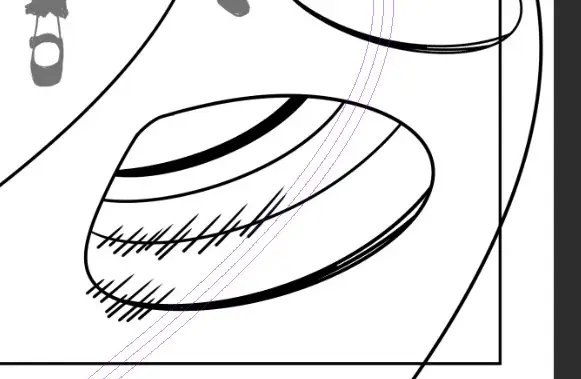
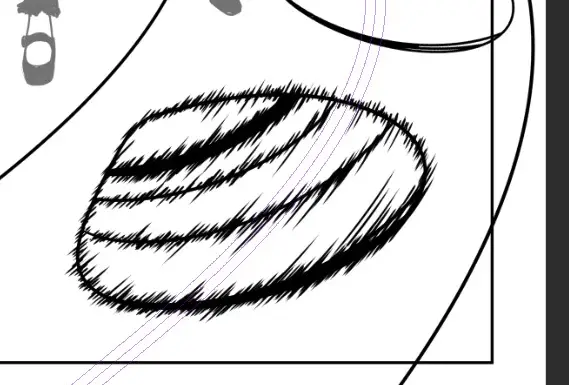
선을 그릴 때 주의할 점이 있다면 사물이 움직이는 방향을 생각해야 한다. 왼쪽은 잘못된 예시로, 조개가 움직이는 방향 반대쪽으로 선이 얇아지는 모습이다.
바람직한 모습은 오른쪽인데, 추가로 효과선을 그릴 때 팁을 정리하면 아래와 같다.
1. 펜선의 모양에 맞게 효과선을 짧고 촘촘하게 그릴수록 묘사의 정밀함과 사물의 속도감이 올라간다.
2. 일정한 선을 그리면서 가끔 불규칙하게 긴 선을 추가하면 묘사가 자연스러워진다.
3. 효과선 브러시 크기를 펜터치 선보다 줄이면 촘촘함 묘사에 도움 된다.
4. 효과선은 위 아래 모두 뾰족할수록 그럴듯해 보인다.
5. 펜선을 그릴 때 한쪽만 뾰족하다면 캔버스를 돌려서 작업하면 편하다. (R키 – 회전)
6. 자동 선택(W)으로 원하는 영역만 선택한 다음 묘사해도 된다.
위의 팁을 참고하되, 정해진 답은 없으니 자신의 스타일 대로 선을 완성하면 무난하다.
효과선 완성
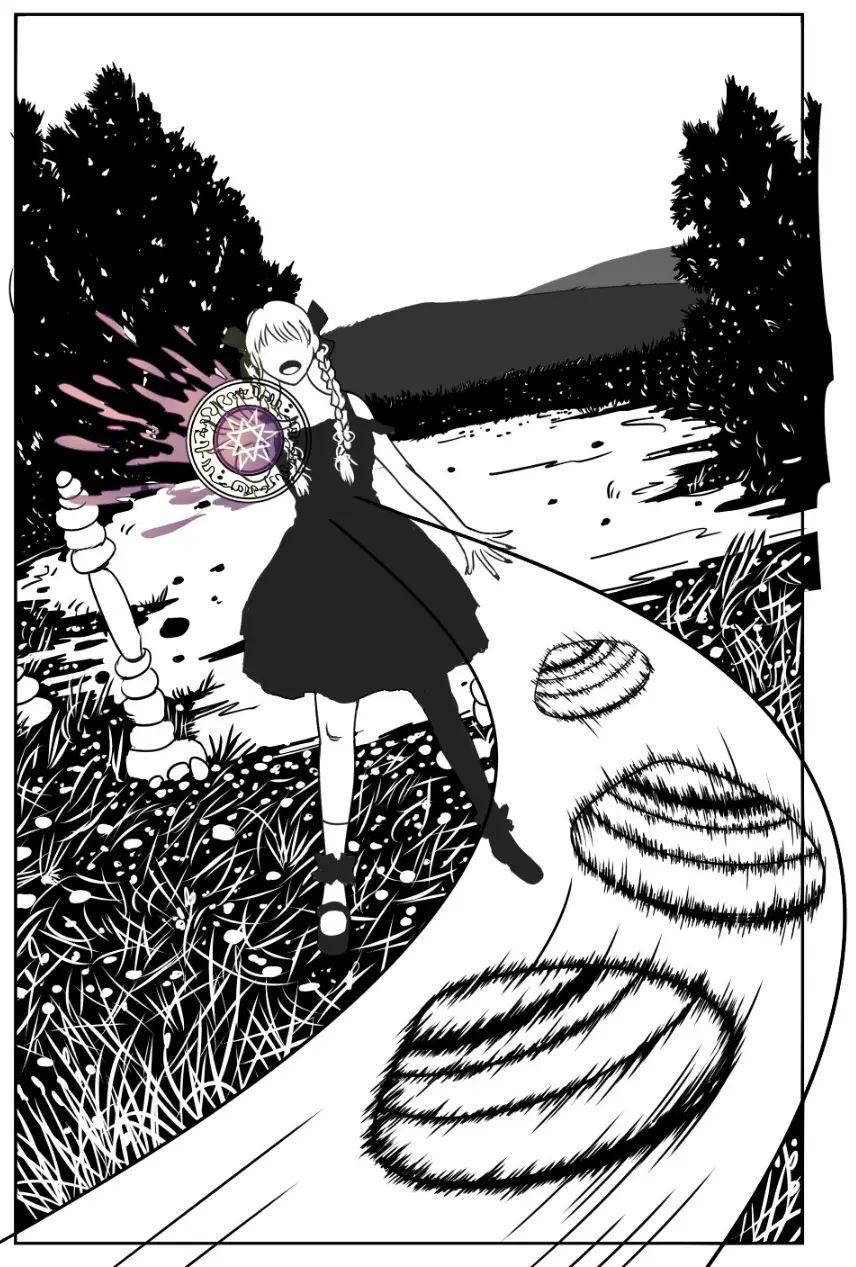
효과선과 배경을 더해서 컷을 완성했다. 마법진 효과와 드레스 모두 검은색이라 배경과의 구분을 위해 잠시 색깔을 더하고 투명도를 낮춘 모습이다. 원고 펜터치를 마친 이후에는 채색을 잘 해야 검은색끼리도 구분이 쉬울 것이다.
클립 스튜디오 사진과 패턴을 화상소재로 적용하는 방법
만화 웹툰 배경 수작업 그리기에 관한 생각
클립 스튜디오에서 도검 무기 쉽게 그리는 방법







